苹果手机怎么关掉震动,静音模式 苹果iPhone手机怎么在静音模式下关闭震动
日期: 来源:贝斯特安卓网
苹果iPhone手机在静音模式下关闭震动是一项常见的操作,许多用户在需要保持手机静音的情况下,不希望手机震动干扰周围环境或自己,在苹果手机上关闭震动功能非常简单,只需进入设置界面,找到声音与触感选项,然后将震动开关关闭即可。这样一来手机在静音模式下接收到消息或通知时,将不再震动,保持安静状态。
苹果iPhone手机怎么在静音模式下关闭震动
步骤如下:
1方法一:首先点击手机的“设置”按钮,进入“设置界面”。在设置界面中,找到“声音”选项,打开声音。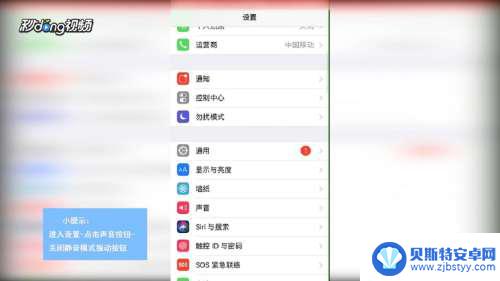 2然后在“声音界面”中,找到“静音模式振动”选项。点击“关闭”按钮关闭,就可以让手机在静音模式下不再振动了。
2然后在“声音界面”中,找到“静音模式振动”选项。点击“关闭”按钮关闭,就可以让手机在静音模式下不再振动了。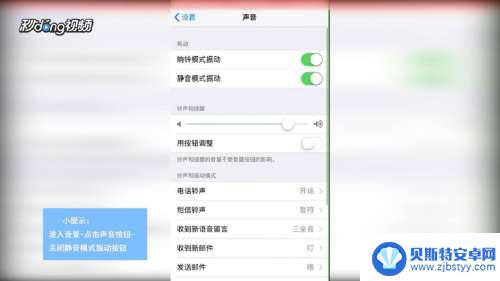 3方法二:首先点击手机的“设置”按钮,进入设置界面,在设置界面中,点击“通用”选项。
3方法二:首先点击手机的“设置”按钮,进入设置界面,在设置界面中,点击“通用”选项。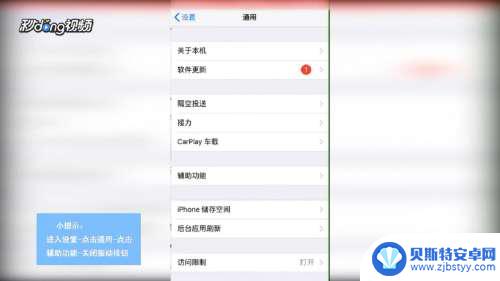 4然后在“通用”中选择“辅助功能”,下滑找到“振动”按钮。关闭振动按钮的开关,即可在静音模式下关闭iPhone的振动了。
4然后在“通用”中选择“辅助功能”,下滑找到“振动”按钮。关闭振动按钮的开关,即可在静音模式下关闭iPhone的振动了。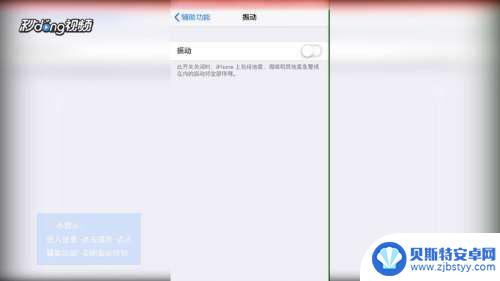 5总结如下。
5总结如下。
以上就是苹果手机如何关闭震动和静音模式的全部内容,如果你遇到了这种问题,可以根据小编提供的方法来解决,希望对大家有所帮助。
相关教程
-
iphone14pro静音震动怎么关 怎么在苹果14pro上关闭静音时的震动功能
-
苹果手机静音模式震动怎么调 解决苹果手机静音模式不震动问题的方法
-
苹果14手机静音模式震动怎么关闭 苹果14手机静音模式震动关闭方法
-
苹果13手机静音震动如何取消 iPhone13如何关闭静音模式震动
-
苹果手机怎么静音的时候也不震动 iPhone怎么调整静音状态不振动
-
苹果14手机静音模式震动怎么设置 苹果14如何设置静音震动
-
手机能否充值etc 手机ETC充值方法
-
手机编辑完保存的文件在哪能找到呢 手机里怎么找到文档
-
手机如何查看es文件 手机ES文件浏览器访问电脑共享文件教程
-
手机如何使用表格查找姓名 手机如何快速查找Excel表格中的信息












